Пятница, 13 января 2023 17:06
Собираем компьютер для стриминга: Twitch и YouTube Gaming уже ждут
Игровой видеостриминг сегодня популярен как никогда, и такие стриминговые веб-ресурсы, как Twitch и YouTube позволяют любому желающему транслировать свои игровые сессии в прямом эфире на весь мир. Технически это очень просто, если у вас есть соответствующее оборудование – игровой компьютер для стриминга и дополняющие его периферийные устройства.

Содержание
В этой статье вы найдете всю информацию, необходимую для сборки компьютера для игровых онлайн-трансляций. Мы расскажем, какие задачи решает компьютер в ходе стриминга, какое «железо» для этого необходимо и как получить от стриминговой конфигурации максимум производительности в игровых трансляциях.
Четкая игровая картинка с высокой частотой кадров и минимальными задержками – одна из ключевых составляющих успеха популярных стримеров. Давайте посмотрим, что нужно для обеспечения высокого качества игровых трансляций.
В "Примеры стриминговых конфигураций ПК" приводятся примеры стриминговых конфигураций ПК. Если вас интересует конфигурация из двух ПК (рекомендуется только хардкорным стримерам), смотрите соответствующий подраздел.
В "Оптимальный ПК для стриминга" мы рассмотрим более подробно, как правильно подобрать аппаратные компоненты («железо») для конкретного стримингового ПК и как оптимизировать эту конфигурацию под стриминговые сценарии. Здесь же мы вкратце обсудим вопросы программного обеспечения стриминга и требования к скорости используемого для стриминга интернет-соединения (которое должно быть достаточно быстрым).
В "Периферийные устройства" даны рекомендации касательно необходимых периферийных устройств.
Наконец, в "Освещение и фон" мы обсудим аспекты специализированного освещения стримерской студии.
Терминология стриминга

Для начала познакомимся с основными терминами, относящимися к техническим аспектам стриминга. Все эти вещи будут подробно рассмотрены в "Примерах стриминговых конфигураций ПК".
Стриминг: захват, кодирование и передача в интернет видео- и аудиоинформации в режиме реального времени (прямая онлайн-трансляция).
Кодирование: процесс преобразования (сжатия) «сырых» видео- и аудиоданных в определенный формат медиафайлов, который распознается программным обеспечением (ПО) на стороне приемника цифрового сигнала (все стриминговые сценарии включают в себя кодирование видео и аудио).
Программное кодирование: осуществляется с использованием ПО, которое выполняет кодирование силами центрального процессора (CPU). Отличается более высоким качеством, но предъявляет более высокие требования к вычислительной мощности компьютера (подробнее см. в следующих разделах).
Аппаратное кодирование: осуществляется с использованием ПО, которое выполняет кодирование силами специализированных аппаратных компонентов, а не ядер CPU. Качество результата немного ниже, но производительность «железа» выше (подробнее см. в следующих разделах).
Битрейт: объем данных, кодируемых в секунду (скорость кодирования трафика). Если мы установим для видео битрейт 1500 Кбит/с (килобит в секунду), каждую секунду будет записываться и передаваться в эфир 1500 килобит (или 188 килобайт) видеотрафика (в одном байте 8 бит).
Частота кадров (Frames-per-second, FPS): количество кадров, которое компьютер может отрисовывать каждую секунду в таких сценариях, как, например, гейминг. В компьютерном гейминге базовой ориентировочной частотой кадров считается 60 FPS. Частота кадров также является важным параметром кодирования.

Примеры стриминговых конфигураций ПК

В этом разделе представлено несколько примеров конфигураций ПК, рассчитанных на различные уровни стриминга и, соответственно, на разный бюджет. Далее мы посмотрим, как максимизировать стриминговую производительность каждой из таких конфигураций.
Бюджетный стриминговый ПК
Подходит для трансляций таких игр, как League of Legends или Dota 2 на разрешении 1080p, или более требовательных игр на разрешении 720p со сниженными графическими настройками, с использованием аппаратного кодирования.

- Процессор: Intel i3-12100F
- Видеокарта: GTX 1650
- Кулер для процессора: Stock
- Материнская плата: Gigabyte H610M S2H
- Оперативная память: 8GB DDR4-3200
- SSD диск: 1TB Crucial SSD
- Блок питания: DeepCool DA500 500 Вт
- Корпус: Cooler Master MasterBox Q300L
- Операционная система: Windows 10
В этом бюджетном стриминговом ПК для аппаратного кодирования используется видеокарта (GPU) – одна из лучших опций данного ценового сегмента. Это достаточно мощный компьютер для трансляций инди-игр, относительно нетребовательных популярных игр или более продвинутых современных игр со сниженными графическими настройками.
Процессор i3-12100F – выгодная опция, обладающая достаточными ресурсами для совместной работы с более мощной видеокартой и достаточно перспективная с точки зрения возможного апгрейда каких-то компонентов в будущем. Этот процессор обеспечивает гладкий геймплей в большинстве современных игр.
Мощности видеокарты здесь также хватает на большинство современных игр в разрешении 1080p и даже на более требовательные игры со сниженными графическими настройками. Эта видеокарта также обеспечивает наилучшее качество аппаратного кодирования для стриминга, которое можно получить, не прибегая к более мощному и дорогому «железу».
Солидный стриминговый ПК
Подходит для трансляций большинства современных игр с высоким уровнем настроек на разрешении 1080p или 720p, с использованием аппаратного или программного кодирования.

- Процессор: AMD R5 7600X
- Видеокарта: GTX 1660 Ti
- Кулер для процессорв: be quiet! Dark Rock 4
- Материнская плата: GIGABYTE X670 GAMING X AX
- Оперативная память: 16Gb DDR5-4800
- SSD диск: 1Tb ADATA SSD
- Блок питания: Aerocool KCAS-650M
- Корпус: NZXT H510
- Операционная система: Windows 10
В центр этой сборки мы поместили процессор R5 7600X. Располагая 6 ядрами/ 12 потоками и boost-частотой ядра 5.3 ГГц, этот процессор будет справляться с самыми требовательными современными многопоточными играми. Или, в случае менее требовательных игр, сможет выделить два ядра CPU на программное стриминговое кодирование, а остальные четыре ядра оставить на гейминг.
Видеокарта GTX 1660 Ti будет обеспечивать гладкий геймплей на разрешении 1080p практически в любой игре, а во многих – даже на 1440p. Кроме того, в более требовательных к скорости стриминга играх можно будет воспользоваться аппаратным кодированием от NVIDIA.
Хардкорный стриминговый ПК
Подходит для трансляций самых продвинутых игр на разрешении 1080p или 1440p с настройками Ultra, с использованием программного кодирования высокого качества.

- Процессор: Intel i5-13600K
- Видеокарта: RTX 3060 Ti
- Кулер для процессора: be quiet! Dark Rock 4
- Материнская плата: ASUS PRIME Z790-P D4
- Оперативная память: 8GB DDR5-5200 x 2шт.
- SSD диск 1: 1 TB Gigabyte SSD
- SSD диск 2: 1TB ADATA SSD
- Блок питания Seasonic: Cooler Master V V750 Gold V2
- Корпус: Corsair 4000D
- Операционная система: Windows 10
Благодаря процессору Intel i5-13600K и мощной видеокарте эта конфигурация приблизит вас к максимальному качеству трансляций на разрешении 1080p.
По сравнению с предыдущим вариантом эта сборка предлагает также более быструю оперативную память, удвоенную емкость подсистемы хранения данных (два SSD) и корпус с лучшими возможностями для охлаждения.
ПК для профессиональных стримеров
Подходит для гейминга на разрешении 4K и стриминга на разрешении 1080p или даже 1440p с максимальными настройками качества изображения. Обеспечивает наибольшую производительность, которую вы можете получить от стримингового ПК, прежде чем дойдете до верхней границы диапазона технических возможностей и цен.

- Процессор: AMD Ryzen 9 7900X
- Видеокарта: RTX 3080
- Кулер для процессора: be quiet! Dark Rock Pro 4
- Материнская плата: Gigabyte X670 Aorus Elite
- Оперативная память: 16GB Dual-channel DDR5-5200 x 2шт.
- SSD диск 1: 2TB Samsung SSD
- SSD диск 2: 2TB Crucial SSD
- Блок питания: be quiet! DARK POWER 12 850W
- Корпус: Corsair 5000D
- Операционная система: Windows 10
Высокоскоростной 12-ядерный/ 24-поточный процессор предлагает одно из лучших сочетаний однопоточной и многопоточной производительности, доступных на рынке сегодня, которое включает в себя максимальную производительность в гейминге и возможность одновременного выделения 6-8 ядер на обеспечение высококачественного кодирования видео для стриминга.
Видеокарта NVIDIA RTX 3080 сможет обеспечивать в играх частоту кадров 60 FPS на разрешении 4K. Благодаря большому объему оперативной памяти и быстрым PCIe SSD система в целом будет иметь хороший отклик. Продвинутый кулер без лишнего шума будет удерживать температуру компонентов ПК в рамках нормальных значений, даже если вы захотите разогнать систему.
Кроме того, эту конфигурацию с мощным процессором и видеокартой, большим объемом RAM и накопителей можно будет использовать для профессионального редактирования видео для YouTube.
Ультимативный стриминговый ПК
Предназначен для трансляций самых требовательных видеоигр в максимально возможном качестве.

- Процессор: AMD R9 7950X
- Видеокарта: RTX 4090
- Кулер для процессора: Corsair iCUE H150i Elite
- Материнская плата: Asus Prime X670-P
- Оперативная память: 32GB DDR5-5200 x 2шт.
- SSD диск 1: 2TB Samsung PCIe SSD
- SSD диск 2: 4TB Samsung SATA SSD
- Блок питания: : Zalman Acrux 1000 Вт ZM1000-ARX
- Корпус: Cooler Master Cosmos C700M
- Операционная система: Windows 10
Эта монструозная конфигурация рассчитана на трансляции любых современных игр с максимально возможным разрешением и самыми высокими графическими настройками. Супермощный 16-ядерный/ 32-поточный процессор позволит вам использовать для стриминга программное кодирование в формат x264 с высочайшим качеством. Вы сможете выделить на программное кодирование вычислительные ресурсы, эквивалентные целому процессору Core i9 предыдущего поколения, и у вас еще останется достаточно ядер CPU на обеспечение гладкого геймплея. Это лучший стриминговый опыт, какой только может обеспечить один компьютер.
Эффективный малошумящий водяной кулер позволит разгонять процессор (при желании) и при этом будет работать достаточно тихо.
На этой конфигурации можно с легкостью записывать геймплей в разрешении 4K и одновременно транслировать его онлайн в разрешении 1080p. А почему бы и нет? Используйте весь потенциал этого слоника.
Вот еще некоторые дополнительные преимущества этой конфигурации перед похожими (в части спецификаций и цены) готовыми сборками: более продвинутая материнская плата; больший объем и скорость RAM; один из быстрейших в мире NVMe SSD емкостью 2 ТБ; дополнительный 4-терабайтный SATA SSD для хранения материалов; и один из лучших блоков питания, доступных на рынке сегодня.

Конфигурация из двух ПК
Замечание. Этот подраздел – только для тех, кто собирается стримить на двух компьютерах. Если вы собираетесь использовать только один компьютер, можете спокойно пропустить этот пункт. Если вы ограничены в средствах, целесообразнее будет стримить с того же компьютера, на котором вы играете, и инвестировать в более быстрый процессор и видеокарту.
Большинство стримеров используют для трансляций один ПК, получая наилучшие возможные результаты, достигаемые с помощью методов аппаратного кодирования. Один компьютер для гейминга и стриминга – вполне приемлемое решение.
Однако некоторые профессиональные стримеры идут дальше и устанавливают добавочный компьютер специально для кодирования и стриминга, в то время как их основной игровой ПК работает только с игровой нагрузкой и, таким образом, не расходует ресурсы производительности на кодирование и стриминг. Если все сделано правильно, такая стриминговая конфигурация более эффективна, чем один ПК, хотя многие геймеры считают это излишеством.
ПК № 1 – собственно игровой компьютер
К сборке этого компьютера можно подходить так же, как к сборке любого игрового ПК. Можно взять за образец один из вышеприведенных примеров или выбрать готовую конфигурацию. Плюсом здесь является то, что вам не нужны никакие дополнительные ресурсы по сравнению с «обычным» игровым ПК – просто собирайте компьютер в расчете на те игры, в которые собираетесь играть, в том числе в прямом эфире, с учетом желаемого уровня графических настроек.
Замечание. В случае использования одного ПК для гейминга и стриминга мы настоятельно рекомендуем сочетание процессора Intel и видеокарты NVIDIA, поскольку эти комбинации обеспечивают более эффективную поддержку аппаратного кодирования. В случае использования конфигурации из двух ПК стриминговое кодирование на игровом ПК не осуществляется в принципе, поэтому вы можете более свободно подходить к подбору компонентов. Можно установить процессор AMD, или видеокарту, или и то и другое, если вы планируете стримить со второго компьютера.
ПК № 2 – отдельный компьютер специально для стриминга
Поскольку задача этого компьютера – кодировать и транслировать в интернет ваш видеотрафик, он будет существенно отличаться от среднестатистического игрового ПК. Здесь вы имеете возможность выделить целый процессор для обеспечения программного кодирования видео в высоком качестве.
Отличительные особенности вспомогательного ПК для стриминга
- Нет дискретной видеокарты. От этого компьютера не требуется большая графическая мощность. Поэтому вы можете легко обойтись без дискретной видеокарты и просто использовать процессор со встроенной графикой. Этого будет достаточно для вывода визуального контента на монитор, если, конечно, вы не планируете использовать этот ПК как вторую игровую сборку.
- Менее мощные компоненты. По сравнению с игровым ПК компьютер для стриминга может быть оснащен гораздо более скромно: 4 ГБ оперативной памяти, механический жесткий диск и материнская плата начального уровня. По поводу процессора тоже можно особенно не заморачиваться: для стриминга с битрейтом 4500 Кбит/с и частотой кадров кадров 60 FPS (текущий максимальный уровень настроек на Twitch) будет достаточно AMD FX-4300 (или лучше). Однако для гарантированно гладкого стриминга мы рекомендуем бюджетные опции i5.
- Плата видеозахвата. Вам понадобится аппаратный компонент для записи видео с игрового ПК. В большинстве случаев на материнских платах нет предустановленных компонентов с видеовходами. Эту проблему обычно решают с помощью платы/ карты видеозахвата, предпочтительно с поддержкой HDMI и HD. Ниже мы рассмотрим несколько популярных моделей.
Также вам понадобится монитор для стримингового ПК. Здесь тоже можно пойти на определенные компромиссы, поскольку от этого монитора не требуется ни сверхбыстрый отклик, ни суперконтрастность.
Как работает двухкомпьютерная стриминговая конфигурация
Вы когда-нибудь пользовались опцией Windows ‘Mirror Display’ для двух мониторов, подключенных к одному компьютеру? Здесь работает тот же самый принцип: видеокарта передает одни и те же данные на основной игровой монитор и плату видеозахвата. Поэтому подключать плату видеозахвата к игровому ПК удобно через HDMI: так вы сможете передавать сразу и видео-, и аудиосигнал.
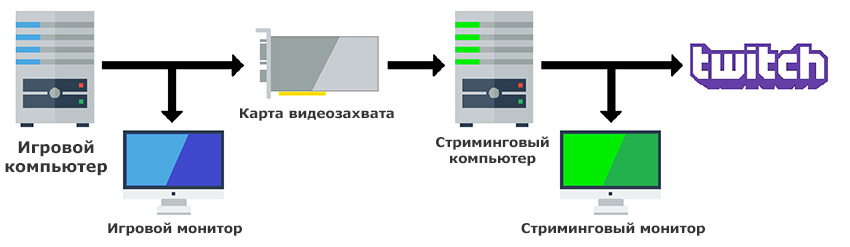
Игровой ПК передает сигнал на игровой монитор и плату видеозахвата. Стриминговый ПК кодирует запись с платы видеозахвата в нужный формат и транслирует ее на Twitch, а также на ваш стриминговый монитор.
Для одновременной передачи звука с игрового ПК на стриминговый ПК через HDMI и на наушники/гарнитуру через джек 3.5 мм вы можете воспользоваться одной из следующих опций:
- - подключить наушники/гарнитуру через виртуальный кабель, например, в программе Audio Repeater.
- - если плата видеозахвата имеет вход 3.5 мм, можно подключить ее ко второму гнездовому разъему аудиосплиттера для наушников.
Пример вспомогательной стриминговой сборки на плате Micro ATX

- Процессор: AMD R5 5600G
- Материнская плата: ASRock B450M Pro4
- Оперативная память: 8GB DDR4-3200
- SSD диск: 500GB Western Digital SSD
- Блок питания: be quiet! SFX POWER 3 SFX3-450W
- Корпус: Fractal Design Focus G Mini
- Операционная система: Windows 10
Этот компьютер предназначен специально для стриминга, то есть по большому счету не рассчитан на другие пользовательские сценарии с интенсивной нагрузкой. Поэтому здесь нет дискретной видеокарты, вместо которой используется достаточно приличный встроенный графический компонент центрального процессора от AMD.
Можно собрать этот компьютер и из еще более дешевых компонентов, например, для стриминга с низким разрешением и низкими графическими настройками подойдет даже древний процессор AMD FX-4300. Вообще, если у вас есть «запчасти» от старого ПК, их часто можно эффективно использовать во вспомогательной стриминговой сборке.
Поскольку в этот компьютер не устанавливается большая дискретная видеокарта, из соображений экономии места мы предлагаем вариант сборки на плате Micro ATX. Вы можете собрать еще более компактную версию стримингового ПК на плате Mini ITX, но в этом случае вам, скорее всего, придется использовать для видеозахвата внешнюю карту с USB, а не карту расширения с PCIe.
В части подключения к интернету мы настоятельно рекомендуем, по возможности, использовать кабель Ethernet, а не Wi-Fi – для обеспечения гарантированно стабильных, помехозащищенных и высокоскоростных трансляций.
Платы/ карты видеозахвата
У вас может возникнуть желание обойтись дешевыми опциями, но они могут значительно ухудшить качество видео и сделать ваш второй ПК для стриминга малополезным. Лучше приобретать карты видеозахвата проверенных брендов, тем более что программное обеспечение карт захвата обычно бывает того же уровня, что и «железо», и недостаточно надежное ПО может часто «падать».
Наиболее популярные бренды – AverMedia и Elgato, также можно упомянуть более экстремальные опции от Blackmagic. При выборе карты захвата учитывайте, что портативные (внешние) модели могут снижать качество видео из-за ограниченной пропускной способности интерфейса USB, и для их подключения часто требуется порт USB 3.0 или более современный.
Модель AverMedia Live Gamer Extreme USB 3.0

Live Gamer Extreme – это внешняя карта захвата, способная обеспечивать «сырую» запись с частотой кадров 60 FPS в разрешении 1080p.
Для подключения этой карты захвата требуется порт USB 3.0, так как порт USB 2.0 не обеспечивает необходимую пропускную способность для передачи сигнала с вышеуказанными параметрами на стриминговый ПК.
Модель Elgato Game Capture HD60 USB 3.0

Еще одна опция – на сей раз от Elgato – для внешнего подключения через USB 3.0. Популярная, недорогая и тоже предлагающая 60 FPS на 1080p.
Модель AverMedia ExtremeCap U3 USB 3.0

Внешняя карта ExtremeCap U3 с USB 3.0 также предлагает видео 1080p @60 FPS без сжатия. Эту модель рекомендуют некоторые топ-стримеры, использующие конфигурации из двух ПК.
Модель AverMedia Live Gamer HD 2

Карта захвата AverMedia Live Gamer HD 2 подключается к слоту расширения PCIe и предлагает «сырое» видео 1080p @60 FPS (короткий слот PCIe располагается под длинными слотами, которые обычно занимают видеокарты). Она обеспечивает приличное качество изображения и хорошо подходит для стриминговых ПК, собранных по большей части из старых компонентов и не имеющих портов USB 3.0.
Модель Elgato Game Capture HD60 Pro

PCIe-версия карты HD60. 1080p @60 FPS. Хорошо известная и надежная опция, рекомендуемая топ-стримерами.
Модель Blackmagic Design Intensity Pro 4K

Самый экстремальный вариант карты захвата из представленных здесь, предлагает видео с частотой кадров 60 FPS на разрешении 1080p и потенциально даже на 4K. Из недостатков следует отметить появляющиеся время от времени сообщения об аппаратной несовместимости этой карты с некоторыми конфигурациями, а также отсутствие официальной поддержки XSplit и OBS. Совет: прежде чем принимать решение о покупке этой карты, желательно почитать обзоры.
Зачем использовать два компьютера, когда можно использовать один?
Если вы играете в CPU-зависимые игры, то даже минус 5-10% от игровой производительности процессора в счет аппаратного кодирования могут иметь значение. Такие игры, как StarCraft II и ARMA 3 используют все вычислительные ресурсы системы, так что вы в конце концов можете предпочесть более сложное решение, снимающее часть нагрузки с игрового ПК. Если вы инвестируете в этот вариант, то в результате, вполне вероятно, сможете повысить качество стриминга, хотя для этого чаще всего требуются дорогие высококлассные карты видеозахвата.
Что касается бюджетных карт захвата, то с ними вы в большинстве случаев получите выходной трафик худшего качества, чем если будете стримить непосредственно с игровой машины. Примите это к сведению, прежде чем тратить деньги на дополнительное стриминговое оборудование. Многие бюджетные карты видеозахвата имеют встроенные аппаратные цифровые кодеры, обычно посредственные. После них процессор второго компьютера обрабатывает уже результат низкого качества, который кодируется повторно и передается на Twitch.
В принципе вы можете подключить карту видеозахвата и к игровому ПК, но это абсолютно не нужно. В лучшем случае вы получите примерно такое же качество трафика, как при аппаратном кодировании силами видеокарты игрового ПК.
Задержка
При использовании карты видеозахвата вы увеличиваете задержку сигнала. Это практически неизбежно. Чтобы измерить величину задержки, вносимую картой захвата, выведите превью с игрового ПК на стриминговый ПК (для этого можно воспользоваться опцией ‘Show Preview’ в OBS). Запустите секундомер с остановом или таймер на игровом ПК и остановите его в тот момент, когда он появится на стриминговом ПК. Разница в показаниях таймера и будет искомой величиной задержки.

Оптимальный ПК для стриминга
Подбор компонентов
В отличие от подготовки видеороликов для YouTube, стриминг осуществляется в режиме реального времени. Он не предполагает ни редактирование трафика, ни отдельную процедуру его загрузки на сайт. Геймплей, как он есть, транслируется прямо с вашего компьютера в интернет. Для этого требуется компьютер повышенной мощности, позволяющий избежать пропусков кадров и обеспечивающий гладкость транслируемой картинки.
Поэтому очень важно правильно подобрать компоненты ПК, и зная, какие задачи они выполняют, максимизировать их производительность.
Когда вы делаете видеоролики для загрузки на такие сайты, как YouTube, вы сначала записываете видео вместе со звуком на камеру, потом загружаете эти материалы на жесткий диск своего компьютера. Далее вы можете в удобном для вас темпе отредактировать этот контент с помощью, например, приложения Adobe Premiere, сохранить (перекодировать) его в нужный формат и, когда все будет готово, загрузить в интернет. Это пошаговый процесс, который не требует от вашего ПК выполнения всех этих задач одновременно.
В ходе стриминга всё вышеперечисленное (за исключением редактирования контента) выполняется в реальном времени. Непосредственно из игры вы получаете живые аудио- и видеоданные, преобразуете их в формат, который можно транслировать на сайт, что вы и делаете – тут же, не отрываясь от геймплея. Для компьютера делать все это в режиме реального времени является сценарием более высокого уровня сложности.
Если компьютер не справляется в полной мере с этой нагрузкой, он начинает пропускать кадры, чтобы успевать за геймплеем в целом. Это приводит к снижению качества видео на принимающей стороне, прерывистости движения, пикселизации и тому подобным проблемам, с которыми сталкиваются ваши зрители. Поэтому ключевая составляющая стримерского успеха – правильный подбор «железа».
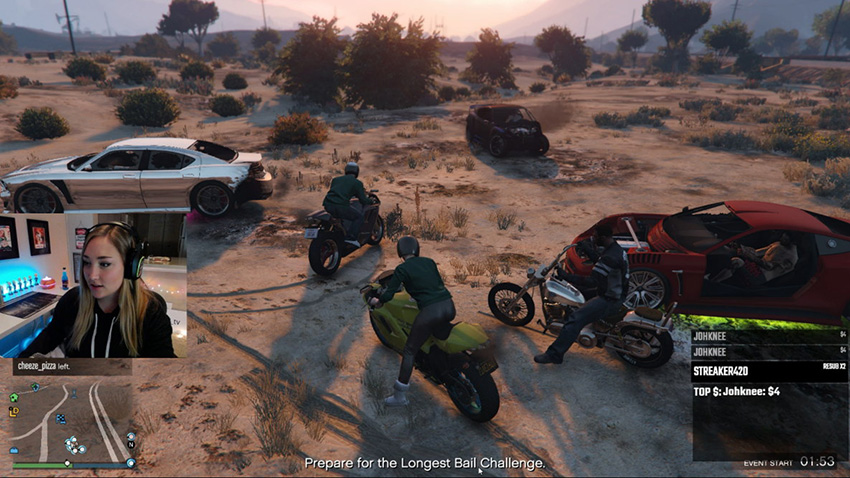
Что происходит при кодировании?
Кодирование представляет собой процесс сжатия больших «сырых» видео- и аудиофайлов в файлы меньшего объема с использованием специализированных математических алгоритмов.
Когда вы слушаете на компьютере музыку в формате MP3, компьютер проигрывает откодированные аудиофайлы. В компьютере установлено соответствующее программно-аппаратное обеспечение, которое умеет читать файлы MP3 и переводить их обратно в звук, воспроизводимый динамиками. С видеофайлами все происходит полностью аналогично.
Сырые видео- и аудиозаписи имеют очень большой объем: на каждую секунду записи часто приходится несколько мегабайт данных. Без сжатия в процессе кодирования транслировать эти файлы в режиме реального времени было бы крайне сложно.
Идеальный результат кодирования – это файл как можно меньшего объема, полученный с как можно меньшими потерями данных, влияющих на качество звука и/или видео.
Существуют технологии сжатия “без потерь”, которые не удаляют из исходных файлов никакие данные, а просто упаковывают их более эффективно. Также существуют технологии сжатия “с потерями”, которые удаляют или унифицируют часть данных, как, например, на больших однотонных участках изображений в формате JPEG
Чем меньше данных/ информации теряется при сжатии, тем лучше. Обычно компромисс сводится к значительному сокращению объема исходного файла ценой незначительных потерь в качестве, что позволяет транслировать с приемлемой скоростью достаточно зрелищный трафик.
Компьютер должен определить, какие биты данных содержат важную информацию, а какие – не очень (последние при сжатии файла удаляются). В настоящее время в кодировании используется ряд сложных алгоритмов, определяющих, какие биты нам нужны, но чем сложнее становятся эти алгоритмы, тем более мощное аппаратное обеспечение требуется для их работы. Это значит, что нам нужен более мощный процессор или более мощная видеокарта со специализированными аппаратными блоками, отвечающими за кодирование.
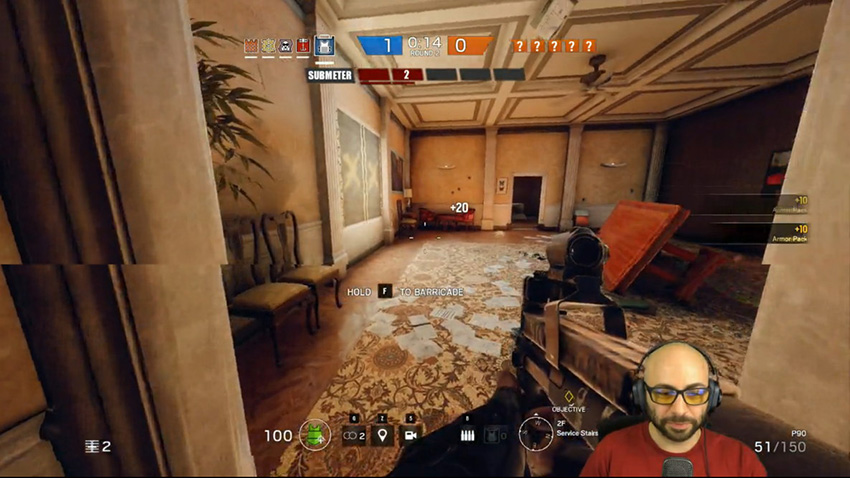
Как осуществляется кодирование?
Если вы стримите онлайн, то, по всей вероятности, используете специальные приложения для захвата и трансляции экранного контента, такие как Open Broadcasting Software (OBS) или XSplit. Эти программы облегчают процесс кодирования и загрузки вашего геймплея в интернет в реальном времени.
Существует два основных метода кодирования.
1. Программное кодирование: для кодирования используются стандартные компоненты (ядра) CPU. Этот метод проще, поскольку работает на любом процессоре, но также и медленнее, поскольку забирает значительную часть вычислительной мощности CPU.
2. Аппаратное кодирование: здесь также необходимо программное обеспечение, но в части аппаратных ресурсов для кодирования используются специализированные компоненты GPU видеокарт или некоторых CPU (обычно со встроенной графикой). В этом методе аппаратные ресурсы используются более эффективно, но качество видео слегка ниже.
Центральный процессор – это, в принципе, универсальный вычислитель. У него есть набор инструкций для множества самых различных задач (включая кодирование), которые он будет решать с очень высокой точностью, но не всегда с максимальной эффективностью.
В аппаратных методах кодирования используются специализированные компоненты, не обладающие универсальностью ядер CPU, но умеющие кодировать видеоданные быстрее.
Поскольку аппаратные методы используют специализированные блоки, которые оптимизированы под высокую скорость, итоговое качество видео получается слегка хуже, чем при программном кодировании, которое осуществляется с максимально возможной точностью. Около 10 лет назад разница в качестве была заметной, но с тех пор аппаратные методы значительно усовершенствовались, и сегодня для онлайн-стриминга эта разница практически не существенна.
Не все аппаратные решения для кодирования одинаковы, поскольку в них используются различные методы и технологии. Это значит, что качество результата также будет зависеть от конкретного устройства, осуществляющего аппаратное кодирование. Для сравнения, все CPU для кодирования используют примерно одинаковые инструкции и обеспечивают примерно одинаковое качество видео на выходе.
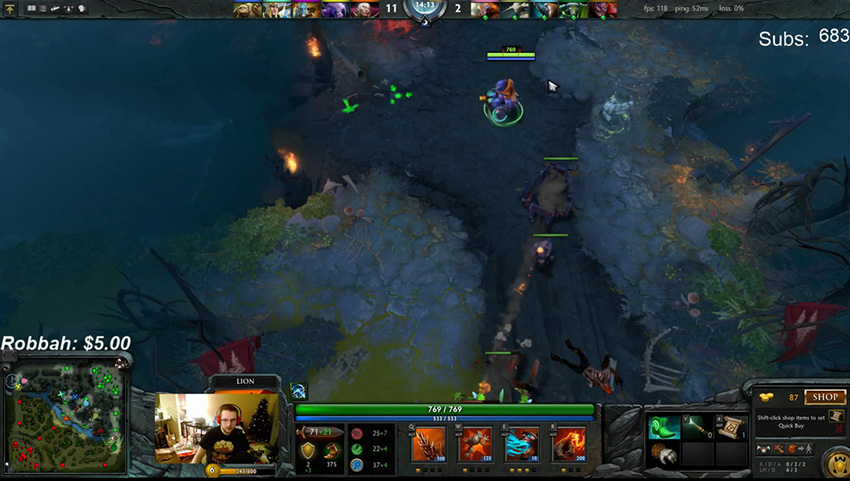
Программное кодирование или аппаратное?
В обзоре процессора Sandy Bridge на Anandtech, хотя и несколько устаревшем, приводится иллюстрация, показывающая разницу в результатах программного и аппаратного кодирования видео:

Картинка слева получена с использованием программного кодирования на процессоре i5-2500K. Этот CPU пытался вычислить максимально возможную детализацию изображения. Видео кодировалось с битрейтом 1.5 Мбит/с на разрешении 640x480, средняя частота кадров в итоге составила 128 FPS.
Картинка справа получена с использованием аппаратного кодирования силами встроенного графического процессора (iGPU) того же процессора i5-2500K. Резкость картинки немного хуже, зато встроенный графический компонент в результате обеспечил среднюю частоту кадров 264 FPS – вдвое больше, чем ядра CPU.
Да, повторим еще раз: обе картинки кодировались силами процессора i5-2500K, но одна из них (слева) – силами ядер CPU (программное кодирование), а вторая (справа) – силами iGPU (аппаратное кодирование).
Многие современные графические процессоры имеют встроенное ПО, позволяющее использовать их в качестве аппаратных кодеров. В частности, компоненты Intel HD Graphics, входящие в состав многих процессоров Intel, могут использоваться для аппаратного кодирования благодаря встроенной программной технологии Intel QuickSync.
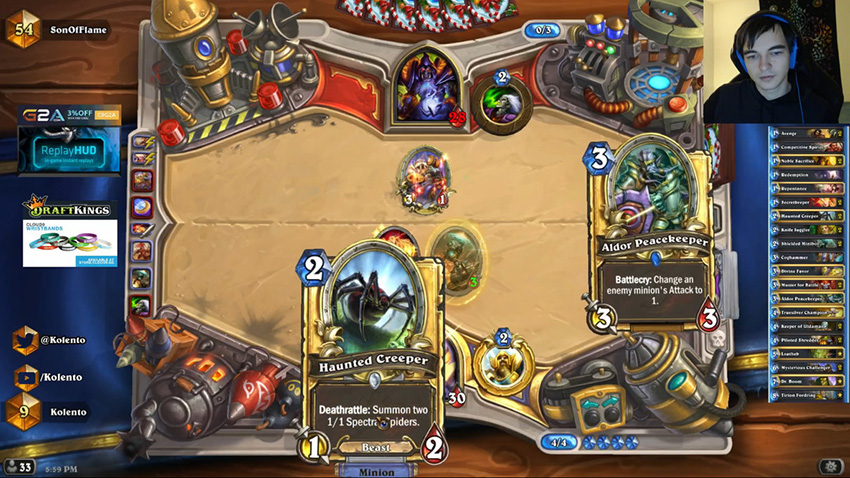
Аппаратное кодирование: выше эффективность, лучше производительность
Нет, вам не обязательно нужно использовать аппаратное кодирование для онлайн-стриминга со своего ПК. Однако, как уже было сказано, обработка такого количества информации в реальном времени относится к разряду сложных задач. И аппаратное кодирование решает эту задачу быстрее и эффективнее.
Если вы хотите транслировать игру с частотой кадров 30 FPS на разрешении 1080p с приличным уровнем качества изображения, для этого нужно будет выделить целое ядро процессора Intel, работающее с тактовой частотой 3 ГГц или выше. Если у вас двухъядерный процессор, это половина ресурсов вашего CPU. Если четырехъядерный, то четверть, что тоже довольно много.
Забор половины или четверти ресурсов CPU на кодирование во многих современных играх может означать существенные потери в частоте кадров фактического геймплея.
Нельзя сказать, что аппаратное кодирование вообще не задействует ресурсы CPU – задействует, но в гораздо меньшей степени. Сравните: там, где на программное кодирование будет уходить 25% вычислительной мощности четырехъядерного процессора Intel, на аппаратное пойдет только 5%.

Компоненты игрового ПК для стриминга
Теперь, когда мы поближе познакомились с процессами кодирования, давайте оценим важность отдельных компьютерных компонентов (и, соответственно, их правильного выбора) с точки зрения стриминга
Центральный процессор (очень важный компонент). Процессор играет важную роль в обеспечении не только геймплея, но также – в той или иной степени – и его трансляции в интернет. Используя аппаратное кодирование, можно очень существенно снизить нагрузку на CPU, что мы и делаем, поскольку ресурс CPU крайне важен для игровой производительности.
Видеокарта (очень важный компонент). Степень важности видеокарты зависит от того, какого типа игры вы собираетесь транслировать. Для большинства игр требуется дискретная видеокарта, а обойтись без нее можно, например, в инди-играх в стиле пиксель-арт. Короче говоря, дискретная графика – необходимый атрибут практически любого игрового ПК. Обратите внимание, что разные видеокарты предлагают различные опции аппаратного кодирования. В настоящее время карты NVIDIA обладают более широкими возможностями в части кодирования, чем карты AMD.
Накопитель (важный компонент). Если вы собираетесь записывать геймплей также на свой ПК, быстрый накопитель позволит вам сделать это без риска возникновения каких-либо замедлений. Если у вас есть возможность установить несколько накопителей, мы рекомендуем для игр и операционной системы использовать SSD, а геймплей записывать на традиционный жесткий диск.
Оперативная память (компонент средней важности). Объем оперативной памяти (RAM) имеет значение, поскольку, помимо гейминга, мы добавляем еще одну ресурсоемкую задачу – кодирование. Современные компьютерные игры становятся все более сложными (для компьютера). С ростом объемов игровых файлов более современным играм обычно требуется и больший объем оперативной памяти. Дополнительный запас RAM поможет избежать падения частоты кадров в тех эпизодах, когда «стандартного» объема оперативки может не хватать.
Материнская плата и блок питания (компоненты средней важности). Ни один из этих компонентов не оказывает определяющего влияния на сам процесс стриминга, но плохая материнская плата или плохой блок питания в случае своего отказа могут вывести из строя другие компоненты ПК. Безусловно, экономить на компонентах, играющих критическую роль в обеспечении стабильности работы и надежности вашей машины, не стоит – они должны быть достаточно высокого качества.
Кулер (компонент средней важности). В большинстве случае потребная мощность кулера будет зависеть от тепловыделения вычислительных компонентов вашей машины. Современные процессоры Intel не раскаляются до состояния горящих угольков, а процессоры AMD оснащаются высококачественными радиаторами. Пока компьютер не перегревается, проблема охлаждения остро не стоит. Если он перегревается, вы сталкиваетесь с термическим троттлингом и падением частоты кадров. Если вы беспокоитесь по поводу возможного перегрева процессора, проведите нагрузочное тестирование ПК перед тем, как использовать его для стриминга.
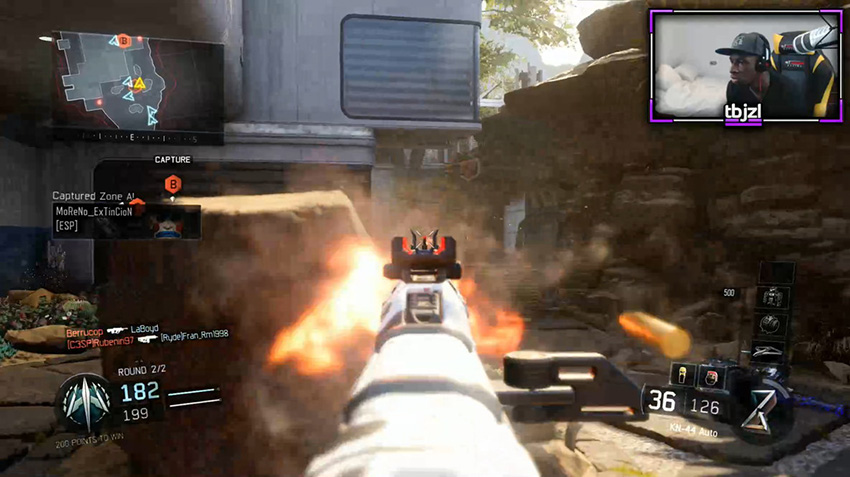
Аппаратное обеспечение кодирования
Выбор той или иной опции определяется уровнем/ бюджетом вашей сборки. Как мы видели в разделе примеров, каждая из конфигураций подразумевает определенный вид кодирования, оптимальный для данного компьютера.
Встроенная графика Intel. Большинство процессоров Intel имеют встроенный графический компонент (iGPU). В более новых процессорах этот компонент может занимать почти половину физической площади чипа. Эти современные iGPU представлены сериями Intel HD 3000, 4000, 4600 и 6000.
Обратите внимание, что многие процессоры Xeon, а также пользовательские процессоры класса ‘для энтузиастов’ (например, i7-7820X) не имеют встроенного графического компонента.
Графические процессоры NVIDIA. Все GPU видеокарт NVIDIA, начиная с серии GTX 600 (и новее), имеют специализированные аппаратные блоки для кодирования видео. Этот функционал доступен через приложение NVIDIA ShadowPlay.
Графические процессоры. Графические процессоры AMD могут кодировать видео, но в настоящее время они не предлагают достаточно хорошую поддержку приложений для стриминга. Поэтому использовать их для кодирования видео в стриминговых конфигурациях не рекомендуется, хотя это и возможно. В частности, аппаратные решения для кодирования видео от AMD не представлены в Open Broadcasting Software (OBS) – вероятно, наиболее популярном приложении для стриминга.
В качестве резюме ниже приводится таблица, где для каждой аппаратной комбинации показаны доступные (рекомендуемые) опции кодирования.
| Аппаратное обеспечение | Способы кодирования |
| Процессор Intel и видеокарта AMD | Программное кодирование или Intel QuickSync |
| Процессор Intel и видеокарта NVIDIA | Программное кодирование, Intel QuickSync или NVIDIA ShadowPlay |
| Процессор и видеокарта AMD | Программное кодирование |
| Процессор AMD и видеокарта NVIDIA | Программное кодирование или NVIDIA ShadowPlay |
Как видно из этой таблицы, комбинация из процессора Intel и видеокарты NVIDIA обеспечивает наибольшую вариативность технологий кодирования видео в стриминге.
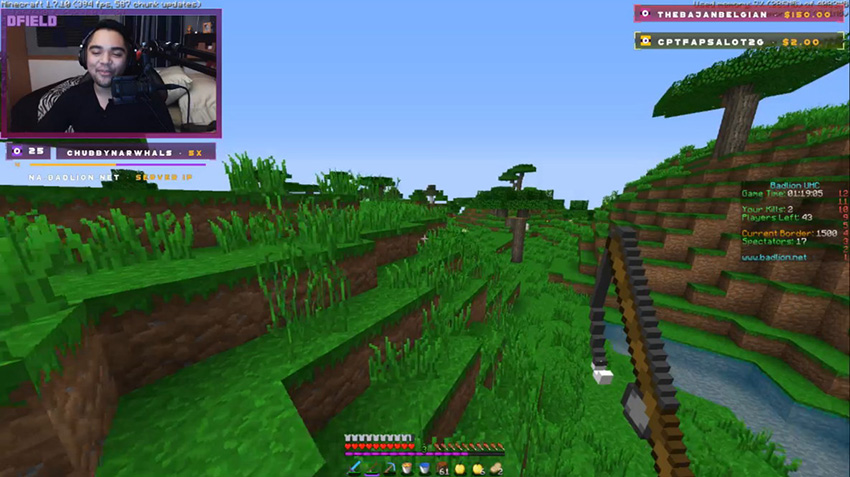
Как активировать аппаратное кодирование
Intel QuickSync. Технология QuickSync активируется через меню настроек BIOS/ UEFI. Чтобы войти в это меню, перезапустите компьютер и в ходе загрузки системы нажмите и удерживайте нужную клавишу – обычно это F2, F11 или F12, в зависимости от производителя материнской платы (уточните в инструкции пользователя).
Войдя в меню BIOS или UEFI, найдите опцию QuickSync, которая обычно находится в разделе “Advanced Settings” и называется “Intel IGP”. Убедитесь, что она включена, и выделите для IGP 128 или 256 МБ оперативной памяти.
Далее нужно подключить монитор к IGP. Это может быть как физический, так и виртуальный монитор. Если вы выбрали виртуальный монитор, войдите в настройки Windows, раздел настроек дисплея, кликните “Detect”, измените выпадающий список на Intel HD Graphics и выберите “Try to connect anyway”. Перетащите этот виртуальный монитор в верхний угол других своих дисплеев, так, чтобы вы не могли случайно кликнуть его мышкой.
Обратите внимание, что если ваш физический монитор имеет более одного входа (VGA и DVI), вы можете использовать для его подключения два кабеля. Просто перетащите в настройках «лишний монитор» в верхний угол, чтобы мышка не попадала в неиспользуемую область.
NVIDIA ShadowPlay. Это приложение устанавливается автоматически, если вы используете видеокарту серии GeForce GTX 600 или новее с актуальными версиями драйверов. Для активации просто выберите NVENC в настройках Open Broadcasting Software (или другой программы для стриминга).
AMD VCE. Аналогично ShadowPlay, устанавливается автоматически и не требует от вас никаких дополнительных действий, кроме выбора опции кодирования VCE в настройках той программы, которую вы используете для стриминга (но не OBS, которая не поддерживает VCE).

Настройки битрейта и скорость интернет-соединения
Когда вы соберете свою машину мечты, можно приступать к настройкам параметров стриминга. Чаще всего это делают с помощью программы OBS (хотя есть и другие варианты аналогичного ПО).
Вы будете транслировать свой геймплей онлайн через веб-браузер для всех посетителей вашего канала на Twitch. Это просто, но потолок разрешения, битрейта и качества передаваемого изображения будет определяться пропускной способностью интернет-подключения, через которое вы стримите. Желательно убедиться, что ваш битрейт (который задается в настройках стримингового ПО) не превышает эту пропускную способность.

Во-первых, доступную скорость интернет-подключения можно проверить с помощью специального теста (мы рекомендуем тест Ookla). После чего воспользоваться рекомендуемыми настройками визарда автоконфигурации в OBS Studio. Базовое правило – задаваемый битрейт должен быть немного меньше максимальной доступной скорости интернет-подключения. Например, если скорость интернета у вас составляет 3.0 Мбит/с (мегабит в секунду), то битрейт нужно устанавливать на уровне до 3000 Кбит/с – где-то 2600-2800 (1 Мбит/с = 1000 Кбит/с).
Ниже приводятся минимальные требования к скорости интернет-соединения для стриминга на часто используемых разрешениях:
- 1080p – 3.5 Мбит/с;
- 720p – 2.5 Мбит/с;
- 480p – 1.2 Мбит/с.
Если вы опасаетесь, что интернет-подключение может стать «бутылочным горлом» для ваших трансляций, попробуйте снизить разрешение или битрейт.
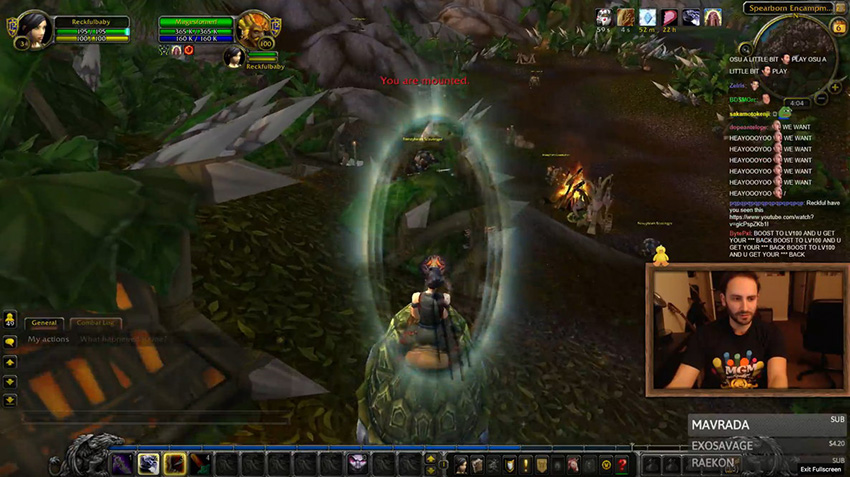
Насколько необходима плата/ карта видеозахвата?
Карта видеозахвата преобразует информацию со стороннего источника в цифровой видеосигнал, который передается в компьютер, к которому она подключена. Хотя этот процесс включает в себя промежуточное кодирование исходного сигнала, карта видеозахвата в большей степени выполняет функцию «моста» между двумя устройствами, не оснащенными встроенными интерфейсами для непосредственной видеокоммуникации.
Это значит, что карта видеозахвата не является необходимым оборудованием для записи геймплея с того же устройства, с которого он может сразу транслироваться в интернет (с ПК). Однако она требуется для обеспечения трансляций с игровых консолей через ПК.
Если вы используете карту видеозахвата для записи трафика с Xbox или Playstation, вам все равно надо будет перекодировать этот трафик с помощью того компьютера, который осуществляет ваши трансляции на Twitch или другой аналогичный ресурс. К счастью, консоли Xbox One и PlayStation 4 оснащаются встроенными цифровыми видеорегистраторами, что позволяет стримить видеоигры прямо с консоли, без платы видеозахвата и ПК.
Аналогично стримингу с консоли через ПК можно стримить и с компьютера через другой компьютер (подробнее см. подраздел «Конфигурация из двух ПК»). Один компьютер выделяется для обеспечения собственно геймплея, а другой, на котором установлено стриминговое ПО, принимает сигнал с первого ПК через карту видеозахвата, кодирует и транслирует его в интернет. Это решение было довольно распространенным в те времена, когда аппаратные кодеры не были столь продвинутыми, как теперь, и требовали больше системных ресурсов. Тогда не было ничего необычного в том, чтобы выделить на кодирование и стриминг целый процессор Core 2 Duo.
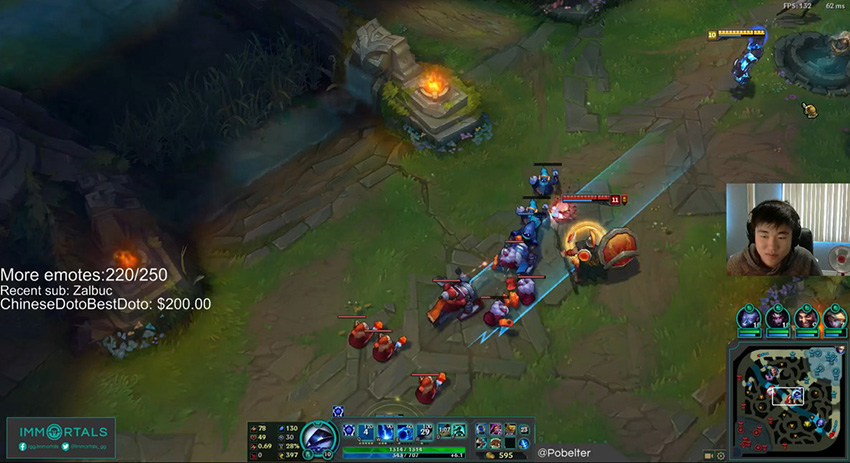
Периферийные устройства
Ни одна конфигурация ПК не будет полной без периферийных устройств, в том числе и компьютер для стриминга, периферия которого имеет свою специфику. Давайте посмотрим.
Веб-камера
Многие стримеры во время трансляций используют веб-камеры, чтобы зрители могли видеть их на экране. Моделей, подходящих для этой задачи, великое множество.
Замечание: некоторым веб-камерам требуется специальная настройка для оптимизации их под стриминг.
Ниже представлено несколько популярных моделей веб-камер.
Модель Microsoft Lifecam HD-3000


Отличная компактная веб-камера стоимостью около $25. В принципе, можно купить и одну из 5-долларовых опций, но это слишком дешево, чтобы получить с такой камеры сколько-нибудь приличное качество изображения.
Модель Logitech C525

Эта камера предлагает весь возможный диапазон регулировки углов обзора. Она удобно размещается на верхней кромке монитора и обеспечивает очень четкую картинку с разрешением 720p. Стоит $40 и полностью устраивает 99% пользующихся ею стримеров.
Модель Logitech C920

Четкая картинка с разрешением 1080p и широкий обзор ставят эту веб-камеру на недосягаемую высоту не только среди всех ценовых аналогов (около $60), но и среди многих значительно более дорогих моделей.
Модель Logitech C930e

Это редкий случай, когда периферийное устройство может реально улучшить производительность компьютера, но эта веб-камера действительно это делает. Модель C930e оснащена встроенным кодером UVC H.264, что избавляет ваш компьютер от необходимости кодировать еще и видеотрафик с веб-камеры. Она также предлагает такую же четкость изображения и широкий обзор, как у C920, и часто продается со скидкой всего за $100 с небольшим.
Цифровая зеркальная камера (DSLR) с устройством видеозахвата Magewell HDMI USB 3.0

Самое экстремальное решение для истинных фанатов техники, которое довольно популярно среди топ-стримеров. Просто берете трафик прямо с DSLR-камеры с нулевой задержкой и получаете картинку наилучшего качества.
Микрофон
Если вы хотите комментировать свои трансляции в прямом эфире, вам понадобится микрофон. Рынок предлагает большое разнообразие этих устройств. В этой статье мы решили ограничиться моделями, которым не требуется интерфейс XLR. Однако, если вы хотите сделать свою конфигурацию еще более впечатляющей (и дорогой), можете также изучить сегмент микрофонов с XLR.
Модель Zalman ZM-MIC1

Пристегните это компактное устройство к проводу наушников или к воротнику – и вот у вас уже есть сносный микрофон ценой около $5. Конечно, качество звука он обеспечивает не лучшее, но максимально хорошее, которое можно получить за эти деньги.
Модели Antlion Modmic и Samson Meteor


Оба эти микрофона стоят в районе $50. Модель Modmic вы можете воткнуть куда угодно: подключить к наушникам или прикрепить к столу или монитору – это универсальный микрофон. Meteor – сугубо настольный микрофон, но, тем не менее, это весьма популярная опция в данном ценовом сегменте.
Микрофоны Blue Yeti

Yeti – это еще одна серия, предлагающая заметно лучшее качество звука по сравнению с типовым уровнем своего ценового сегмента. Этот настольный USB-микрофон за $100 обеспечивает просто божественный звук.
Модель Rode NT-USB

Еще более заметный прогресс в качестве звука, даже по сравнению с Yeti, обеспечивает этот микрофон за $170. К тому же это одна из самых стильных моделей, так что ваши зрители получат дополнительное эстетическое удовольствие. Отличная опция с точки зрения соотношения цены, качества звука и дизайна.
Монитор
Большинство стримеров используют как минимум два монитора: один – более быстрый – для игры, и другой – стандартный – для элементов управления трансляциями и коммуникации, например, в чате комьюнити.
Клавиатура и мышь
Для игрового стриминга подходит не любая клавиатура и мышь. То есть, конечно, технически любая клавиатура и мышь будут работать, но лучше сразу выбрать игровые опции с быстрым откликом, чем потом тратить деньги на апгрейд.
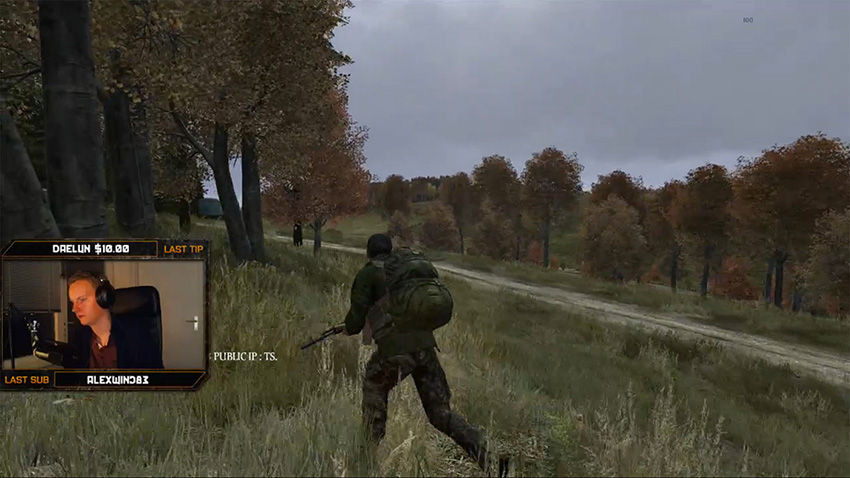
Освещение и фон
Хотя это не является предметом первой необходимости, особенно для начинающих, правильное освещение и экранирование стримерской студии поможет вам создать профессиональный имидж и усилить впечатление от ваших трансляций.
Освещение
Некоторые считают освещение чуть ли не мистическим искусством, но, если речь идет о простых постановках, для хорошего освещения нужно не так уж много. На базовом уровне освещение используется для подчеркивания предметов, находящихся в поле зрения камеры – на переднем или на заднем плане, а также людей – участников сцены. Постановка освещения в стримерской студии, конечно, должна представлять в самом выигрышном свете не кого-нибудь или что-нибудь, а именно вас.
Итак, давайте посмотрим, как это можно сделать.
Фоновый свет (Backlight)
Если вы не хотите тратить кучу денег на сложное осветительное оборудование, организация фонового освещения может стать самым простым и дешевым способом оживить антураж вашей студии. Название этого вида освещения говорит само за себя: это подсветка области позади вас. Ее цель – выделить основной объект, то есть вас, на фоне заднего плана при помощи света, как его видит камера.
Используя веб-камеры начального уровня, крайне важно убедиться, что вы не теряетесь на фоне заднего плана (особенно если у вас темные волосы): вы должны быть основной «изюминкой» вашего стрима!
Ниже приведены примеры осветительной аппаратуры для создания фонового света.
Начальный уровень: GLORIOUS-LITE 50W LED Work Light

Эти приборы выпускаются во множестве вариантов, главным образом потому, что их удобно использовать (как следует из их названия) в качестве рабочих источников освещения небольших площадей, как в помещениях, так и на улице. Для организации фонового освещения в стримерской студии никаких сложных конфигураций не требуется – нужно просто установить такой прожектор как можно дальше позади себя и направить его слегка вверх, чтобы он подсвечивал вашу спину. Обратите внимание, что 50-ваттная опция в помещении дает довольно мощный свет, поэтому, если у вас небольшое пространство (например, только 1 метр клиренса позади вашего стримерского кресла), следует остановиться на 30-ваттной опции.
Продвинутый уровень: SANSI 50W RGB LED Flood Light

В качестве апгрейда относительно предыдущей модели можно предложить этот полихромный прожектор, который обладает такой же мощностью вкупе с дополнительной возможностью управления цветом и яркостью света с помощью контроллера RGB. Это, без сомнения, более продвинутое решение для тех, кому нужно солидное фоновое освещение при условии умеренной прибавки к цене.
Следующим шагом станет установка полного комплекта студийного осветительного оборудования; такие комплекты будут представлены ниже.
Рисующий свет (Key Light)
Для профессиональной фото- и видеосъемки этот вид освещения традиционно имеет первоочередное значение. Хороший рисующий свет обычно требует несколько больших инвестиций.
Это обусловлено, главным образом, тем, что этот свет практически всегда должен быть регулируемым, что обычно подразумевает наличие подставки того или иного типа, позволяющей установить источник света на уровне вашей головы (сидите вы при этом или стоите).
Вы можете варьировать рисующий свет, как и фоновый; назначение рисующего освещения – выгодно подсвечивать ваше лицо, и ничего более. Лицо может выглядеть плоским, что часто бывает и означает, что источник света направлен прямо на вас; кроме того, такое фронтальное освещение мешает смотреть на экран.
Ниже представлены доступные опции для создания рисующего освещения.
Начальный уровень: Кольцевая настольная селфи-лампа с поворотным держателем на зажимном креплении

Самый простой и дешевый вариант отдельного (не входящего в осветительный комплект) источника рисующего света – это кольцевая селфи-лампа с регулируемым держателем, который крепится к столу при помощи зажимного крепления, так, чтобы лампу можно было перемещать в зависимости от вашей посадки.
Чтобы правильно отрегулировать селфи-лампу, потребуется некоторое время. Чтобы лампа не светила в глаза, многие поднимают ее повыше, так, что она освещает лицо слегка сверху вниз; однако имейте в виду, что чем выше находится источник рисующего света, тем гуще будут тени у вас на лице. Поэтому, когда вы перемещаете камеру и/или источник света, не выключайте камеру, чтобы иметь возможность посмотреть, как эти перестановки влияют на результат.
Бюджетная альтернатива: Внешняя светодиодная видеовспышка SIMAWAN Ultra Mini Bright

Недорогой вариант для тех, кто использует камеру с опцией «горячий башмак». Это просто внешняя светодиодная «вспышка» с произвольным временем свечения, которая обойдется намного дешевле, чем любое другое решение, потому что это суперкомпактное и суперпростое устройство, предполагающее, что у вас уже есть соответствующая камера и не хватает только дополнительного источника света. Вспышка регулируется по нескольким параметрам, так что вы можете менять ее яркость на включенной камере, чтобы получить выигрышный, но не ослепляющий свет.
Более сложные варианты освещения подразумевают использование специальных осветительных комплектов, которые мы сейчас рассмотрим.
Комбинация «рисующий + заполняющий свет»
Часто бывает, что при использовании только рисующего света теряется детализация в тенях или, если источник направлен слишком фронтально, лицо выглядит плоским. Конечно, это не самая страшная проблема, поскольку веб-камеры начального уровня все равно не в состоянии передать преимущества более продвинутых конфигураций освещения.
Однако если вы хотите подойти к вопросу освещения более серьезно, есть типовые методики, в которых используется минимум два источника света. Одна из самых распространенных комбинаций – рисующий свет, который частично компенсируется заполняющим светом; источники рисующего и заполняющего света обычно направлены перпендикулярно друг другу.
Лучше всего сначала настроить рисующий свет, установив нужную яркость (которая не должна быть слишком сильной, иначе ваше лицо может выглядеть пугающе), и затем включить и настроить заполняющий свет, чтобы высветлить тени до нужного вам уровня.
Обратите внимание, что здесь мы не ставим своей целью достижение киноэффектов за счет игры светотени, поэтому, если вы получите на своем лице высокую контрастность, это будет скорее некрасиво, чем высокохудожественно. Не переборщите.
На примере также видно, что сбалансированным освещением можно даже добиться того, чтобы ваша тень находилась непосредственно за вами и не попадала в кадр. Если видеозапись показывает вашу тень справа или слева от вас, это значит, что или с этой стороны недостаточно света, или свет с противоположной стороны слишком яркий. Отрегулируйте освещение, чтобы получить правильную картинку.
Рассмотрим примеры комплектов для создания освещения по схеме «рисующее + заполняющее».
Начальный уровень: Осветители с регулируемым штативом Neewer Dimmable 5600K USB LED Video Light

Это комплект от Neewer не предназначен для создания потрясающих спецэффектов, но вполне подходит для нужд большинства стримеров. Максимальная высота штатива – чуть более 1 метра, что позволяет располагать осветители как на столе, так и на полу. С помощью этого комплекта можно создать простую двухпозиционную конфигурацию освещения по вышеописанной схеме.
Продвинутый уровень: Осветители на штативе Neewer Super Slim LED Video Light

Это комплект разрабатывался именно как апгрейд первого. Осветители для напольной установки, помимо опций регулировки яркости и цветовой температуры света, также предлагают вариант автономной работы от входящих в комплект батарей. Последнее очень удобно для тех, кто планирует убирать осветительную аппаратуру после каждого использования (не нужно возиться с проводами).
Полная трехпозиционная конфигурация освещения
Сбалансированное сочетание рисующего, заполняющего и фонового света позволит вашим стримам выглядеть профессионально.
Основная цель здесь – максимально сбалансированное освещение, и лучше всего использовать для этого готовые студийные комплекты.
Стандартный осветительный комплект: MOUNTDOG Photography Studio Softbox Lighting Kit

Не удивляйтесь наличию софтбоксов (светорассеивателей)! Они делают свет менее жестким по сравнению со светом от «голых» светодиодных ламп, и при организации студийного освещения желательно их использовать. Здесь стоит отметить, что для установки такого комплекта аппаратуры нужно достаточно много места, поэтому перед покупкой комплекта тщательно сверьте все габариты.
Рекомендовать более продвинутые опции мы здесь не будем, потому что этот комплект – уже серьезное профессиональное решение для студийного освещения, а все, что выше, относится уже к совершенно другой ценовой категории. Поэтому давайте вместо этого рассмотрим еще один важный компонент интерьера стримерской студии – фоновый экран.
Фоновый экран
Многим уже знакомы эти зеленые или синие экраны позади пользователей: программное обеспечение для стриминга или видеоконференций может распознавать цвет этих экранов и заменять их на любой фон, какой вы захотите.
Некоторые из вас, возможно, также уже заметили, что некоторые программы для стриминга пытаются делать это даже без зеленого экрана, определяя по фокусу камеры, какие части заднего плана можно вырезать. Результаты не впечатляют, поскольку на эти попытки отделить вас от фона программа тратит много времени, главным образом – из-за посредственного освещения. Поэтому мы и рассмотрели аспекты освещения в первую очередь.
Фоновый экран (хромакей) не является обязательным атрибутом "правильного" оформления стримерской студии: вы можете обставить студию по своему усмотрению и контролировать содержание заднего плана своими руками.
Замечание: если вы используете хромакей для программной замены фона, важно обеспечить такое освещение, чтобы все отбрасываемые тени находились позади вас и не попадали в кадр. В противном случае фон получится неравномерным, что может повлиять на то, как его видит камера, и ухудшить качество результата программного отделения объекта (то есть вас) от фона.
Стандартный комплект: Фоновый экран со штативами Neewer Photo Studio

Этот комплект содержит все необходимое для создания позади вас правильного фона. Вам нужно будет зафиксировать на полу свое кресло, так, чтобы не отбрасывать тень на экранное полотно – это позволит при необходимости быстро заменить фон трансляции.
Способ установки этого экрана обычно позволяет разгладить складки, образовавшиеся в ходе транспортировки, за счет собственного веса экранного полотна; для устранения складок эта ткань также допускает использование парового (не обычного) утюга. Обработку экранного полотна паровым утюгом производить ТОЛЬКО с обратной (не лицевой) стороны.
Внимательные читатели могут заметить, что этот комплект также выпускается с черно-белой версией экрана. Этот вариант чаще используют фотографы, но среди стримеров тоже есть пользователи, предпочитающие в своих трансляциях простой белый фон.
Комбинированные комплекты «освещение + фон»
Некоторые снова могут заметить, что многие из осветительных и фоновых комплектов могут использоваться совместно, – производители тоже это заметили и сегодня выпускают готовые комбинированные комплекты.
Стандартный комплект: Neewer Studio Kit

Здесь вы получаете полный комплект оборудования для организации трехпозиционного студийного освещения, включая компоненты для подсветки фонового экрана и все необходимые монтажные приспособления.
Да, это достаточно дорогой комплект, но это наиболее полное и универсальное решение, которое можно порекомендовать всем, кто собирается обустраивать у себя дома стримерскую студию профессионального уровня.
Заключение
Внимательно отнеситесь к выбору компонентов для стримерского ПК: ориентируйтесь на максимизацию частоты кадров, разрешения и битрейта в рамках своего бюджета и пропускной способности интернет-канала.
Лучшие технологии аппаратного кодирования видео для стриминга – это Intel QuickSync и NVIDIA ShadowPlay, поскольку обе они поддерживаются популярными стриминговыми приложениями OBS (Open Broadcasting Software) и XSplit. Вообще, сочетание процессора Intel и видеокарты NVIDIA обеспечивает самый большой выбор опций кодирования для высокопроизводительного стриминга.
Мы рассказали здесь о технических аспектах стриминга, как сделать его максимально гладким, но еще более важно сделать его интересным для аудитории.
Источник: НИКС - Компьютерный Супермаркет



